Excel: come sostituire più valori in una cella
Puoi utilizzare la seguente formula per sostituire più valori in una cella in Excel:
= SUBSTITUTE ( SUBSTITUTE ( A1 , "oldtext1" , "newtext1" ) , "oldtext2" , "newtext2" )
Questa particolare formula apporta le seguenti sostituzioni nel testo della cella A1 :
- oldtext1 viene sostituito da newtext1
- oldtext2 è sostituito da newtext2
Tieni presente che in questo esempio stiamo sostituendo due valori in una cella, ma puoi creare tutte le funzioni SUBSTITUTE nidificate che desideri per sostituire tutti i valori che desideri.
L’esempio seguente mostra come utilizzare questa formula nella pratica.
Esempio: sostituisci più valori in una cella in Excel
Supponiamo di avere il seguente set di dati in Excel che contiene informazioni su vari giocatori di basket:
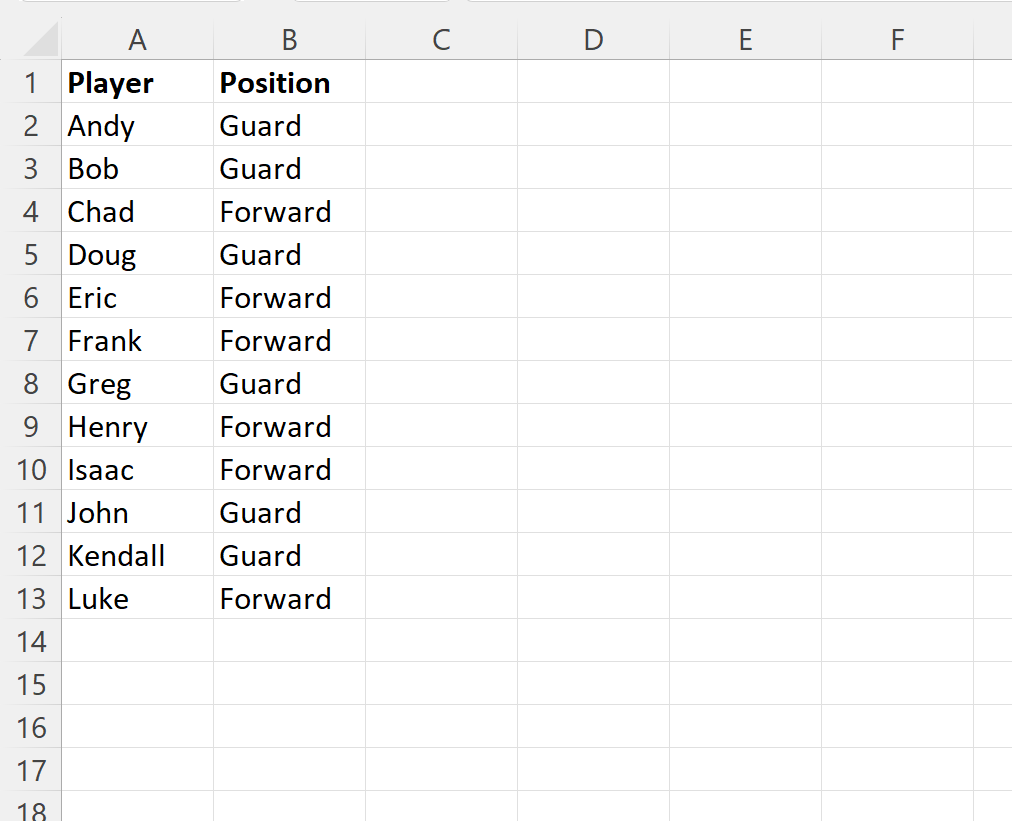
Possiamo usare la seguente formula per sostituire “Guard” con “DIO”. e “Avanti” con “Fd”. per ogni valore nella colonna Posizione :
=SUBSTITUTE(SUBSTITUTE( B2 , "Guard" , "Gd." ), "Forward" , "Fd." )
Inseriremo questa formula nella cella C2 , quindi fare clic e trascinarla su ciascuna cella rimanente nella colonna C:
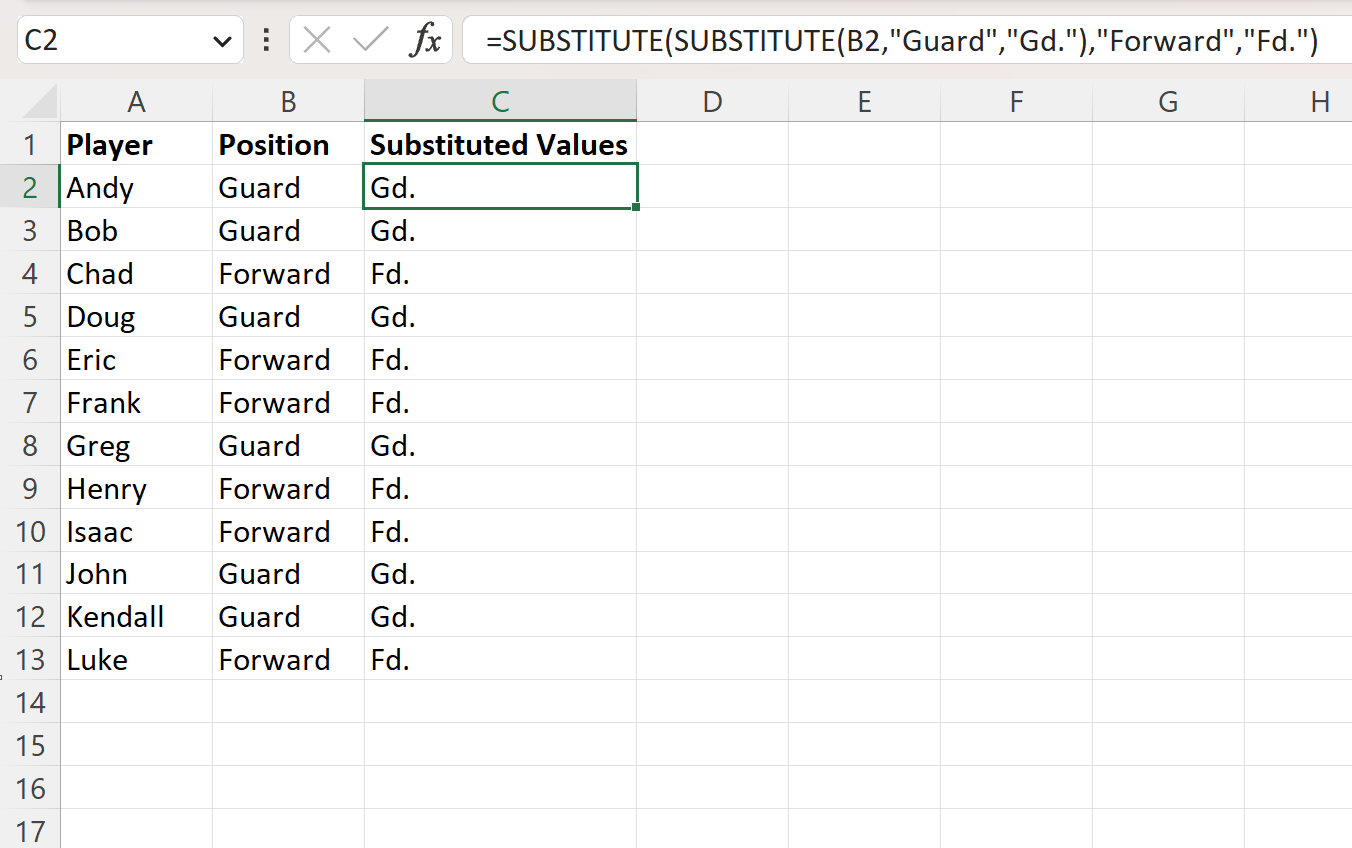
Si noti che in ciascuna cella della colonna A sono state apportate le seguenti sostituzioni:
- La stringa “Guard” è stata sostituita con “Gd”.
- La stringa “Avanti” è stata sostituita da Fd.
Nota : se nessuna delle stringhe della formula viene trovata nel testo che stai cercando, la formula restituirà semplicemente il testo originale senza alcuna sostituzione.
Risorse addizionali
I seguenti tutorial spiegano come eseguire altre attività comuni in Excel:
Come estrarre il testo tra due caratteri in Excel
Come contare le righe con testo in Excel
Come calcolare la somma se la cella contiene testo parziale in Excel